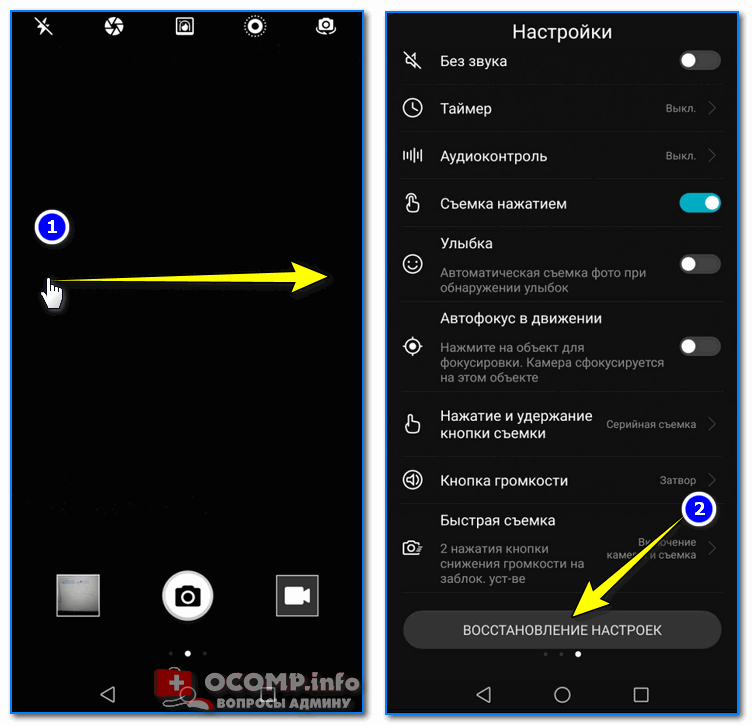На телефоне не открывается видео: Что делать, если не воспроизводится видео на телефоне
Содержание
Почему не работает «Ютуб» на телефоне и что делать
Опубликовано:
Приложение YouTube может давать сбои в работе : Pixabay
Сейчас модно смотреть не телевизор, а канал «Ютуб» на смартфоне. Но что делать, если любимое приложение не запускается? Не бегите к соседу-программисту, не тревожьте ребенка с вопросом, почему не работает «Ютуб». Сможете самостоятельно решить проблему, используя простую и подробную инструкцию.
Почему не работает «Ютуб»
«Ютуб» — приложение, которое позволяет просматривать видеоролики с одноименного канала. Оно по умолчанию встроено в операционную систему «Андроид», обслуживающую большинство современных гаджетов. Наладив работу приложения в смартфоне, можно устранить причины, по которым не работает «Ютуб».
Наладив работу приложения в смартфоне, можно устранить причины, по которым не работает «Ютуб».
Почему не работает YouTube на телефоне: NUR.KZ
Если при нажатии на иконку запуска приложения «Ютуб» не открывается либо открывается, но видео не работает, то это свидетельствует о проблемах с сервисом. Основные причины такие:
- Отсутствие стабильного интернета.
- Блокировка контента провайдером и проблемы в работе серверов «Ютуб».
- Сбой в работе всей операционной системы устройства, некорректная загрузка и работа обновлений.
- Засорение памяти телефона базой временных файлов.
- Влияние других приложений, нехватка оперативной памяти устройства для запуска «Ютуб».
Рассмотрим детальнее, почему не работает «Ютуб» на «Андроиде»:
Отсутствие стабильной работы интернета
Проблемы с «Ютубом» часто возникают из-за сбоев в работе вайфай-роутера или мобильного интернета. Перезагрузив роутер или сменив локацию, добьетесь более стойкого сигнала.
Сбой в работе операционной системы телефона и обновлений YouTube
Разработчики регулярно выпускают бесплатные обновления. Процесс скачивания и установки контролирует владелец телефона. Если обновление загрузилось на устройство некорректно, это может стать причиной того, что «Ютуб» не работает.
Проблемы канала «Ютуб»
Если приложение запускается, но видеоролики не проигрываются, то причина в блокировке контента. Скорее всего, он запрещен.
По общим правилам, на таких каналах запрещено размещать ролики порнографического или сексуального характера. Проверка видео осуществляется не людьми, а ботами. Поэтому ошибочная блокировка не исключена.
С периодичностью один раз в полгода на серверах YouTube могут возникать сбои в работе. Тогда видеофайлы в телефоне не грузит «Ютуб». Эту ситуацию нельзя изменить, но можно переждать.
Переполнение памяти телефона
В операционной памяти устройства находится промежуточный буфер, предназначенный для временного хранения различной информации и файлов cookie. Эту область принято называть кеш. Если она заполнена, то YouTube не работает. Кеш необходимо своевременно чистить.
Эту область принято называть кеш. Если она заполнена, то YouTube не работает. Кеш необходимо своевременно чистить.
Влияние на работу «Ютуб» других приложений
Причиной того, что не открывается «Ютуб» на телефоне, могут быть другие приложения. Это случается, когда у ПО отвергает приложение из-за вирусов или опционных особенностей.
Кроме того, если запущены одновременно несколько приложений, активно потребляющих ресурсы памяти телефона, то «Ютуб» может не открываться вообще или работать с перебоями.
Рекомендовано удалять ненужные утилиты и закрывать программы, в том числе и те, которые работают в фоновом режиме.
Что делать, если не работает «Ютуб» на телефоне
Просмотр видео на YouTube очень популярен у пользователей канала: Pixabay
Перед тем как решать проблему запуска «Ютуб» на телефоне, проведите простой тест:
- Проверьте, правильно ли выставлена дата и время на телефоне. Если нет, то измените эти настройки.
- Давно ли куплен смартфон? Если да, то, возможно, устройство пора обновить.
 Приобретите новый гаджет или полностью переустановите программное обеспечение на старом, удалив все лишнее.
Приобретите новый гаджет или полностью переустановите программное обеспечение на старом, удалив все лишнее.
Независимо от причины, по которой возникла проблема с приложением YouTube, подобную ситуацию разрешите самостоятельно. Итак, что делать, если «Ютуб» не работает? Вот простая инструкция:
- Перезапустите приложение «Ютуб». Если проблема не исчезла, продолжайте действовать по инструкции.
- Произведите перезагрузку телефона. Это должно нормализовать работу оперативной памяти.
- Выключите и снова включите опцию передачи данных на телефоне.
- Выполните очистку кеша по схеме: Настройки → Хранилище данных и USB → Приложения → Диспетчер приложений → YouTube → Карта SD и память телефона → Память → Очистка кеша. В зависимости от версии Android, некоторые шаги в этой схеме могут выпадать.
- Остановите принудительно приложение YouTube. Если оно пропадет с экрана, то сможете его заново открыть через Google Play Маркет, а заодно и обновите до последней версии.

- Установите последнюю версию операционной системы Android.
Если предложенная инструкция не помогла решить проблему и по-прежнему не работает «Ютуб» на телефоне, примените радикальный подход — верните заводские настройки. Эта процедура удалит все программы и данные, которые были загружены на телефон за весь период его использования. Чтобы не потерять важную информацию, создавайте бекап системы.
Выяснив, почему не работает YouTube, сможете быстро, эффективно устранить проблему и вернуться к использованию приложения в привычном режиме.
Оригинал статьи: https://www.nur.kz/technologies/instructions/1715938-pocemu-ne-rabotaet-utub-na-telefone/
Youtube не работает сегодня, почему не открывается Ютуб в мае 2023?
Что случилось с Youtube, почему сервис упал и не работает? Здесь вы можете увидеть у кого ещё есть такие же проблемы с
Ютуб, а также узнать возможные варианты их решения.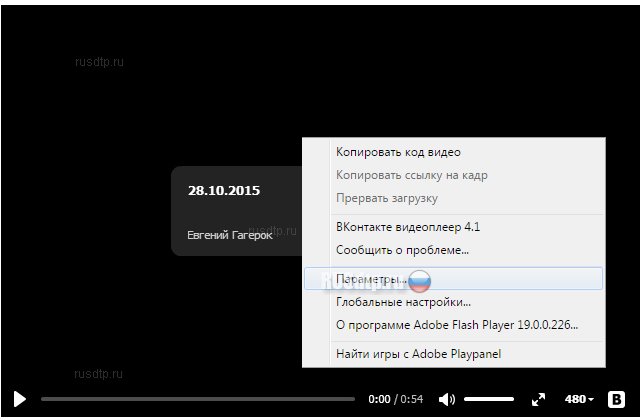
По нашей статистике у пользователей чаще всего не работают: Видео, Вход, Личный кабинет, Мобильное приложение, Сайт.
Возможно сервис не работает из-за того, что он блокирует посетителей из вашей страны.
В этом случае рекомендуем установить VPN-сервис для обхода таких блокировок.
HideMy.name
Есть бесплатный тариф
Попробовать
Данные по последнему массовому сбою
Данные о массовом сбое начали поступать 18.05.2023 в 06:55,
сервис восстановил свою работу 18.05.2023 в 21:57.
Продолжительность сбоя: 15 часов 2 минуты.
Подписка на уведомления
Подпишитесь на наш Telegram-канал и вы получите уведомление, когда сервис снова заработает:
Подписаться
Более 1000 подписчиков на канале!
Ютуб — сообщения о сбоях за последние 24 часа
Youtube (Ютуб) — симптомы ошибок и сбоев, способы решения проблем
Youtube — это бесплатный сервис, на котором возможно как публиковать, так и просматривать различные видео любого формата, продолжительности и качества. На просторах Ютуба можно наткнуться как на короткие видео небольшого размера, так и на весьма внушительные продолжительные достигающие размера 128Гб. Также на сервисе есть возможность оценивать, комментировать разные видеозаписи и добавлять их в избранное.
Youtube — видеохостиговый веб-сайт, благодаря которому пользователи могут полноценно просматривать, оценивать, комментировать видеозаписи, а также публиковать свои собственные видео, с возможностью получением денежных средств от монетизации.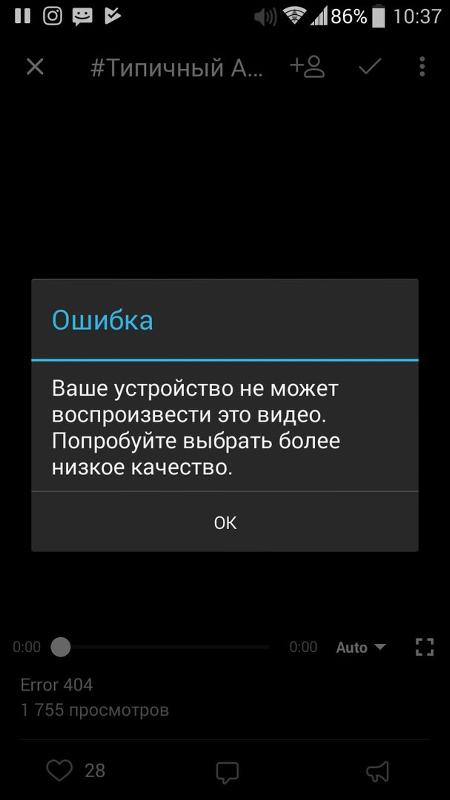
Сама компания и её видеохостинг были основаны в 2005 году тремя бывшими работниками PayPal, но в 2006 году Google выкупил Youtube за 1,65 миллиарда долларов. На данный момент YouTube стал самым популярным видеохостингом и 2-ым веб-сайтом в мире по количеству ежедневных посетителей. Ежедневное количество просмотров видеозаписей на веб-сайте превзошло 4 млрд.
Сам сайт весьма прост и удобен в использовании, им можно пользоваться абсолютно на любом устройстве будь это компьютер, телефон, планшет или плазменный телевизор. Также Youtube имеет свои собственные платформы и приложения для различных устройств.
Достоинства Youtube:
- Удобство в использовании как в браузере, так и в приложении
- Поиск видео по ключевым словам
- Возможность как смотреть, так и публиковать видео в высоком качестве (4К)
- Высокая скорость поиска и воспроизведения видео
- Подсказки в виде дополнительного выбора поиска
- Удобное и компактное расположение результатов поиска
- Настройка и регулировка качества и скорости воспроизведения видео
- Субтитры с онлайн переводом
- Регулировка просмотра интересных для пользователя видеозаписей и авторский каналов с возможностью добавления их в подборки, списки и др.

- Возможность зарабатывать денежные средства за счёт партнёрской программы Youtube (монетизации) или другого вида рекламы.
- Дополнительные функции (просмотр видео в разных режимах, управление видео кнопками, поделиться видео в соц. сетях и др.)
- Пользование на огромном количестве устройств (компьютеры, телефоны, планшеты, телевизоры)
- Поддержка многочисленных языков.
- Редактирование видео
- Удобный и красивый интерфейс
Видео
Вход
Личный кабинет
Мобильное приложение
Сайт
Другое:
Решено: видео CustomLiquid не отображается на мобильных устройствах — тема Dawn 2.
 0
0
22.03.2022
22:19
Я пытаюсь разместить видео в качестве главного видео на нашей главной странице. Мы хотели бы, чтобы он воспроизводился автоматически, не имел элементов управления и зацикливался. Он прекрасно работает на десктопе, но совсем не отображается на мобильных устройствах. Я пробовал Safari и Chrome, а также на нескольких устройствах iOS.
**EDIT**: я добавил второй источник видео, поэтому похоже, что файлы webm не воспроизводятся в мобильных браузерах, но mp4 или mov воспроизводятся. Моя проблема сейчас в том, что он не будет автоматически воспроизводиться.
**РЕШЕНО**: добавлен атрибут muted, а также заполнитель и несколько типов источников решили мои проблемы для настольных компьютеров и мобильных устройств.
Код, который я использую:
Ярлыки:
Дизайн магазина
919 просмотров
0
Нравится
Отчет
Принято Решение (1)
oona
Экскурсионист
16
3
4
22.03.2022
23:14
Это принятое решение.
На своей домашней странице добавьте этот пользовательский код жидкости.
Я думаю, что важным моментом является то, что он отключен, потому что многие устройства не разрешают автовоспроизведение, если видео не отключено (даже если видео не содержит звука).
<стиль>
видео {
ширина: 100%;
высота: авто;
дисплей: блок;
поле: 0 авто;
}
<автовоспроизведение видео без звука воспроизводится в непрерывном цикле>
<источник src="http://videourl. mp4"
тип="видео/mp4">
mp4"
тип="видео/mp4">
Посмотреть решение в исходном сообщении
898 просмотров
2
Нравится
Отчет
Ответы 7 (7)
oona
Экскурсионист
16
3
4
22.03.2022
23:14
Это принятое решение.
На своей домашней странице добавьте этот пользовательский код жидкости.
Я думаю, что важным моментом является то, что он отключен, потому что многие устройства не разрешают автовоспроизведение, если видео не отключено (даже если видео не содержит звука).
<стиль>
видео {
ширина: 100%;
высота: авто;
дисплей: блок;
поле: 0 авто;
}
<автовоспроизведение видео без звука воспроизводится в непрерывном цикле>
<источник src="http://videourl.mp4"
тип="видео/mp4">
899 просмотров
2
Нравится
Отчет
Как исправить комментарии YouTube, которые не отображаются на видео
Ссылки на устройства
- Android
- iPhone
- Mac
- Windows
- Устройство отсутствует?
Как для зрителей, так и для авторов комментарии YouTube могут предоставить ценную информацию.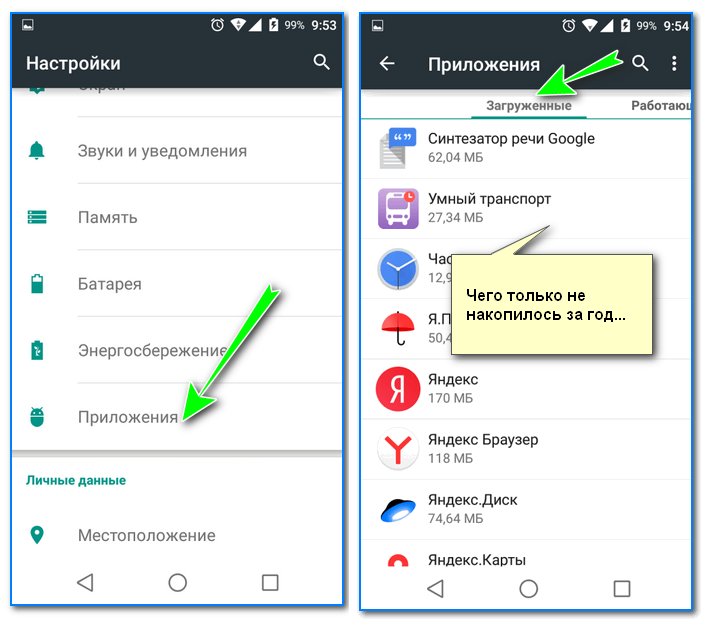 Комментарии могут помочь создателям узнать, нравится ли подписчикам их контент, а зрителям нравится добавлять свои мысли к видео. YouTube — это сообщество, и раздел комментариев — большая часть того, что делает его таким популярным.
Комментарии могут помочь создателям узнать, нравится ли подписчикам их контент, а зрителям нравится добавлять свои мысли к видео. YouTube — это сообщество, и раздел комментариев — большая часть того, что делает его таким популярным.
Иногда комментарии не загружаются должным образом или вообще не отображаются. Для пользователей YouTube это может привести к неприятному опыту. К счастью, есть несколько вещей, которые вы можете сделать, чтобы исправить ситуацию. В этой статье мы расскажем, как исправить, чтобы комментарии YouTube не отображались.
Комментарии YouTube не отображаются на устройстве Android
Вы можете смотреть видео YouTube несколькими способами на своем Android, используя приложение YouTube или веб-браузер. Попробуйте переключиться на другой способ просмотра, если обнаружите, что комментарии не отображаются. Если это не решит проблему, вы можете попробовать другие способы, описанные ниже.
Обновите приложение YouTube
Проблема с неотображаемыми комментариями может быть связана с устаревшей версией приложения для Android.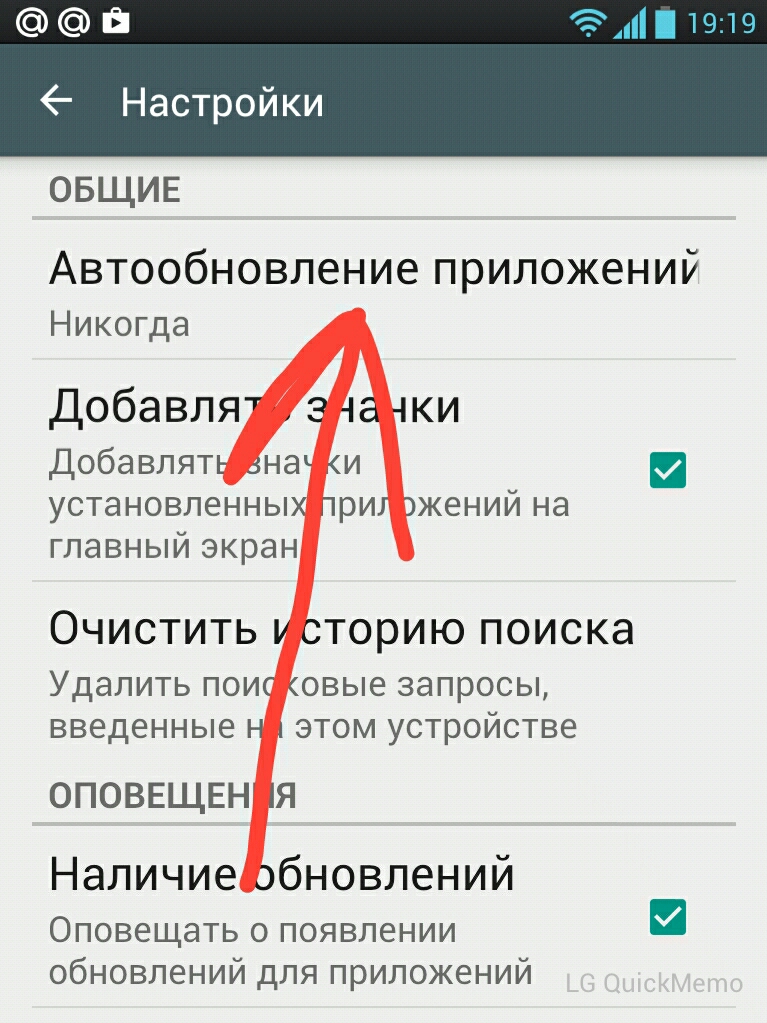 Обновление до последней версии может решить эту проблему. Чтобы узнать, как это сделать, выполните следующие действия:
Обновление до последней версии может решить эту проблему. Чтобы узнать, как это сделать, выполните следующие действия:
- Найдите и запустите приложение «Google Play».
- В строке поиска введите «YouTube».
- Если доступно обновление, нажмите кнопку «Обновить» справа от значка приложения «YouTube».
Очистить кеш и файлы cookie
Очистка кеша и файлов cookie вашего Android может решить проблему с отображением комментариев YouTube. Чтобы удалить их, сделайте следующее:
- Запустите приложение «Настройки» на Android.
- Перейдите в раздел «Приложения».
- Выберите «Управление приложениями» и выберите «YouTube».
- Нажмите «Удалить все данные».
Комментарии YouTube не отображаются на iPhone
Существует два способа просмотра видео YouTube на iPhone. Самый популярный способ — загрузить приложение YouTube, но вы также можете использовать веб-браузер вашего iPhone. Вы можете попробовать переключиться между приложением и браузером, если комментарии YouTube не отображаются. Если это не помогло, ниже приведены несколько советов о том, как снова показать комментарии.
Вы можете попробовать переключиться между приложением и браузером, если комментарии YouTube не отображаются. Если это не помогло, ниже приведены несколько советов о том, как снова показать комментарии.
Убедитесь, что у вас установлена последняя версия приложения YouTube
Отсутствие самой последней версии приложения может привести к неправильному отображению комментариев. Чтобы проверить, установлена ли у вас последняя версия, выполните следующие действия:
- Коснитесь значка App Store.
- Выберите фотографию своего профиля в правом верхнем углу.
- Появится список приложений. Прокрутите список, чтобы узнать, есть ли у YouTube обновление. Если это так, нажмите кнопку «Обновить».
Очистите кэш и файлы cookie
Иногда комментарии YouTube не отображаются из-за большого объема данных, хранящихся в кэше и файлах cookie вашего iPhone. Вы можете очистить кэш и файлы cookie, выполнив следующие действия:
- Нажмите на значок «Настройки».

- Выберите «Сафари».
- Прокрутите вниз и нажмите «Очистить историю и данные веб-сайта».
- Нажмите «Очистить историю и данные».
Комментарии YouTube не отображаются на iPad
Вероятными причинами того, что комментарии не отображаются на вашем iPad, обычно является одна из двух проблем. Во-первых, используется устаревшая версия приложения YouTube или хранится слишком много данных кеша и файлов cookie. Оба легко исправимы.
Проверьте, есть ли обновление приложения
Использование устаревшей версии приложения YouTube может быть причиной того, что комментарии не отображаются. Если вы хотите проверить, является ли используемая вами версия самой последней, выполните следующие действия:
- Перейдите в App Store на своем устройстве.
- Нажмите на изображение своего профиля.
- Вы увидите список приложений, загруженных на ваш iPad. Прокрутите вниз и найдите приложение YouTube.

- Если доступно обновление, нажмите кнопку «Обновить» рядом со значком YouTube.
Очистить кэш и файлы cookie
Очистка кэша и файлов cookie вашего устройства иногда решает проблему. Чтобы удалить эти данные, следуйте приведенным ниже инструкциям:
- Найдите и щелкните значок «Настройки» и выберите «Safari».
- Нажмите «Очистить историю и данные веб-сайта».
- Чтобы подтвердить выбор, нажмите «Очистить».
Комментарии YouTube не отображаются в Chrome на ПК
Некоторые факторы могут помешать отображению комментариев, если вы используете браузер Chrome для просмотра видео YouTube. Каждое легко исправить. Попробуйте некоторые из этих решений, если у вас возникли проблемы с комментариями.
Обновить страницу
Иногда решение состоит в том, чтобы обновить страницу. Если при загрузке страницы произошел сбой, это может привести к неправильной загрузке раздела комментариев. Вы можете перезагрузить страницу, выполнив следующие действия:
Вы можете перезагрузить страницу, выполнив следующие действия:
- Щелкните значок «Обновить» слева от адресного окна браузера.
- Вы также можете нажать клавишу «F5» на клавиатуре.
Отключите расширения браузера
Некоторые расширения браузера могут препятствовать правильному открытию веб-сайтов. Вы можете отключить их и попробовать перезагрузить страницу, чтобы увидеть, отображается ли раздел комментариев. Для этого выполните следующие действия:
- В правом верхнем углу выберите значок «3 точки».
- Нажмите «Дополнительные инструменты» в раскрывающемся меню, а затем «Расширения».
- Вы увидите список установленных расширений. Методом проб и ошибок попробуйте отключить один из них, а затем перезагрузить страницу YouTube. Чтобы отключить расширение, переведите его тумблер в положение «Выкл.».
Другие причины, по которым комментарии YouTube не отображаются
Если вы пытаетесь оставить комментарий к видео, но после публикации оно не отображается, это может быть связано с алгоритмом YouTube.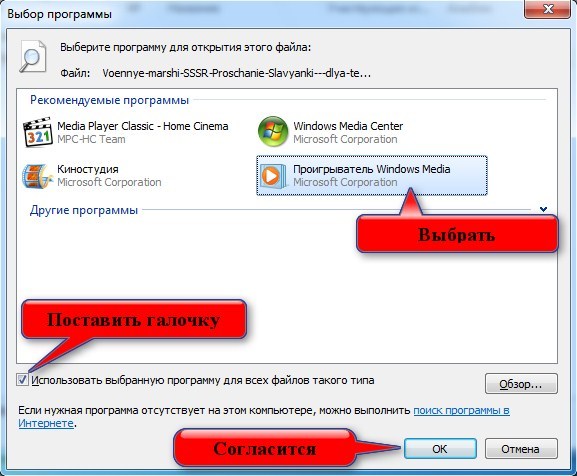 Ниже перечислены некоторые причины, по которым ваш комментарий был немедленно заблокирован.
Ниже перечислены некоторые причины, по которым ваш комментарий был немедленно заблокирован.
Спам
Если вы разместили один и тот же комментарий несколько раз, алгоритм сочтет его спамом и заблокирует его отображение. Это также может произойти, если другие пользователи пометили ваш комментарий или комментарии как спам.
Внешние ссылки
YouTube не любит, когда пользователи публикуют комментарии со ссылкой, направляющей пользователей на внешний веб-сайт. Если ваш комментарий содержит ссылку, которая ведет пользователя за пределы YouTube, есть вероятность, что алгоритм удалит ее.
Откровенные выражения или разжигание ненависти
YouTube — это платформа для семейного просмотра, и недопустимы нецензурные выражения или разжигание ненависти в любом виде. Если вы использовали в своем комментарии немного нестандартное слово или фразу, независимо от контекста, она, вероятно, будет заблокирована.
Комментарии ожидают проверки
Некоторые создатели YouTube не разрешают размещать комментарии, пока не просмотрят их.
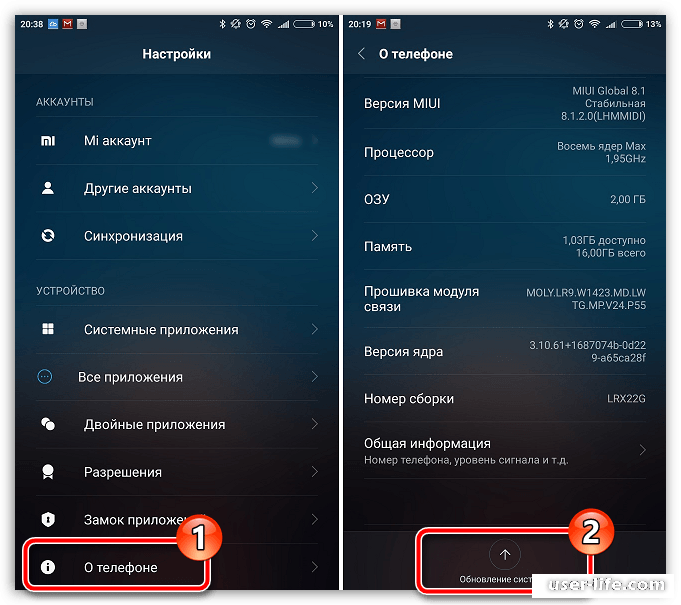 Приобретите новый гаджет или полностью переустановите программное обеспечение на старом, удалив все лишнее.
Приобретите новый гаджет или полностью переустановите программное обеспечение на старом, удалив все лишнее.

 mp4"
тип="видео/mp4">
mp4"
тип="видео/mp4">